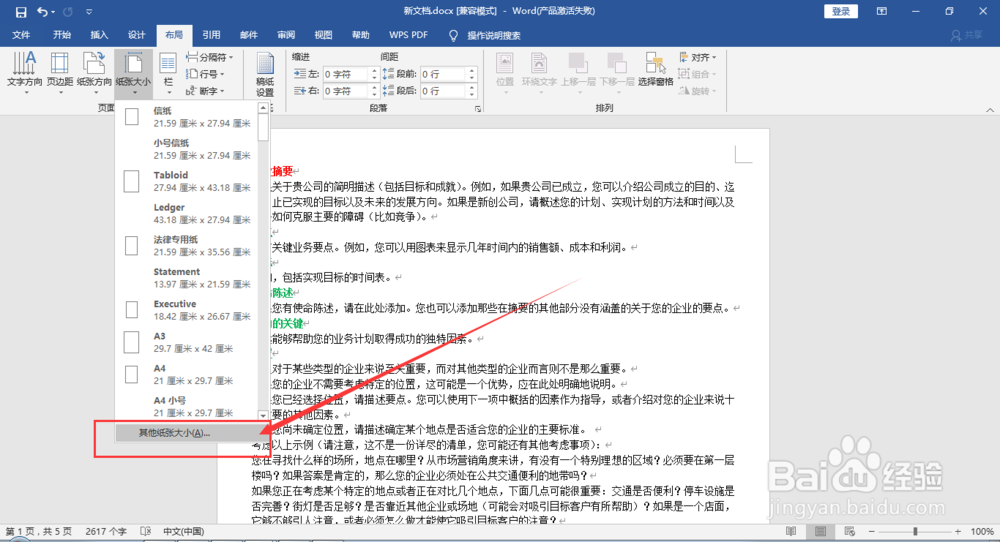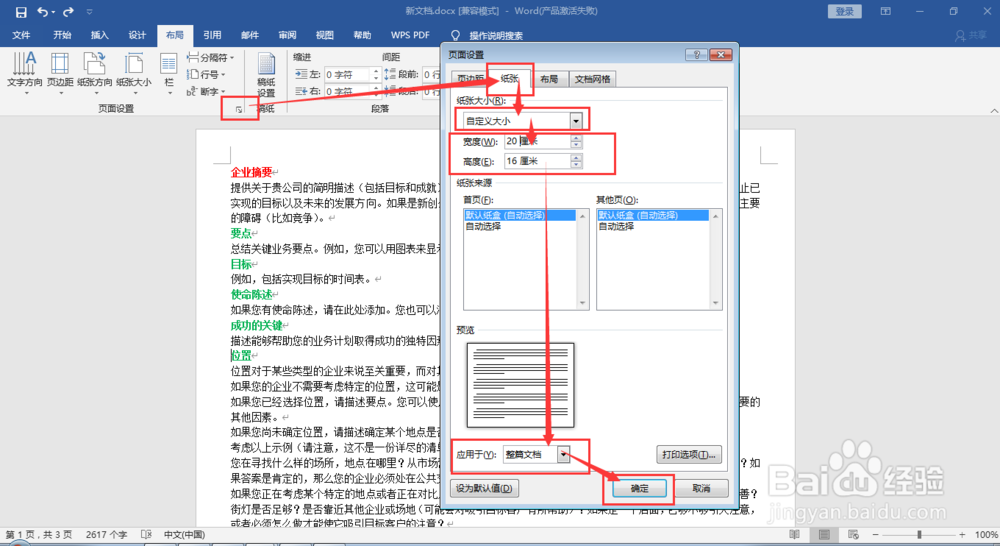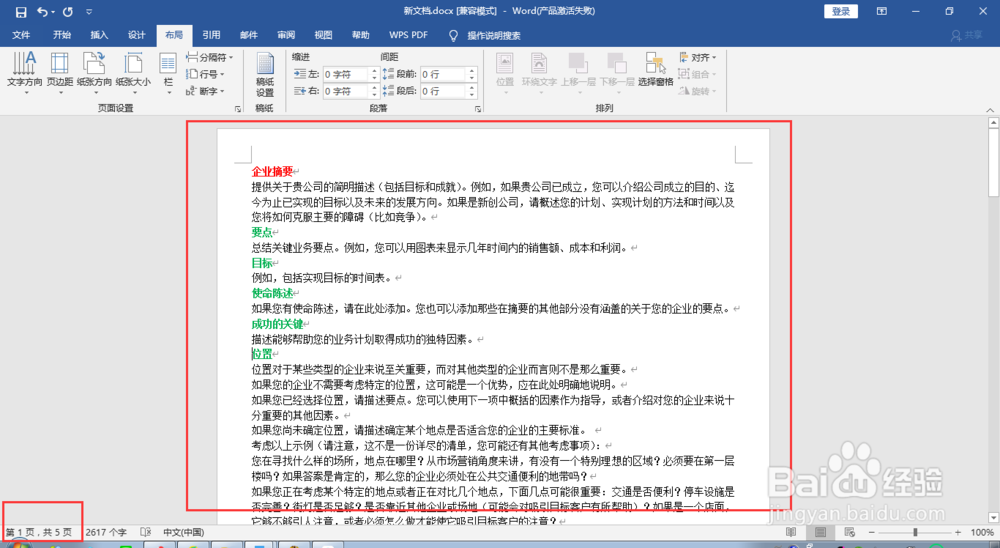1、首先,打开需要编辑的文档;
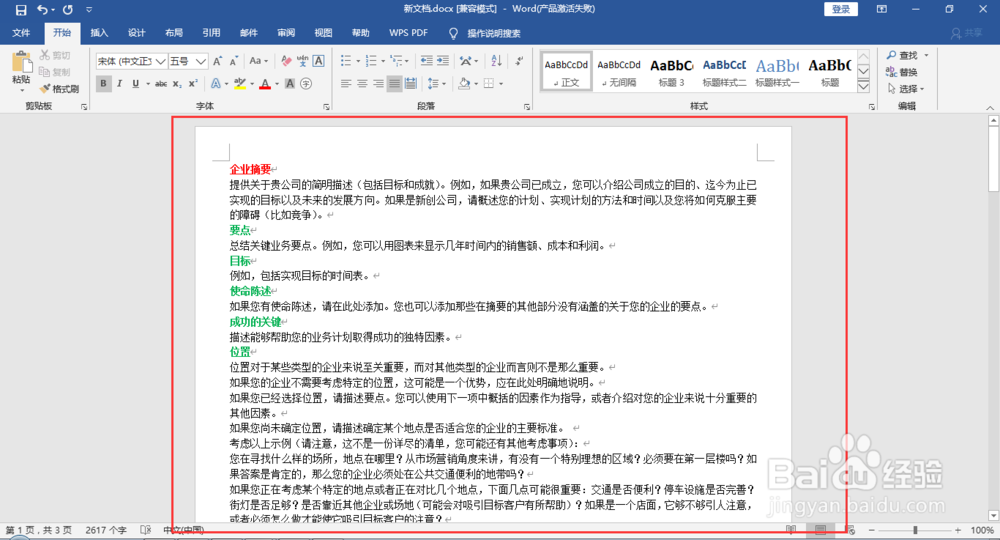
2、从“页面”或“页面布局”→“页面设置”进入新页面,接着鼠标左键单击"纸张大小”,在弹出的选项里,拖动下拉条选中合适的大小,此篇纸张大小选A6为例,故单击A6,即可看到纸张变小,且页数增多;
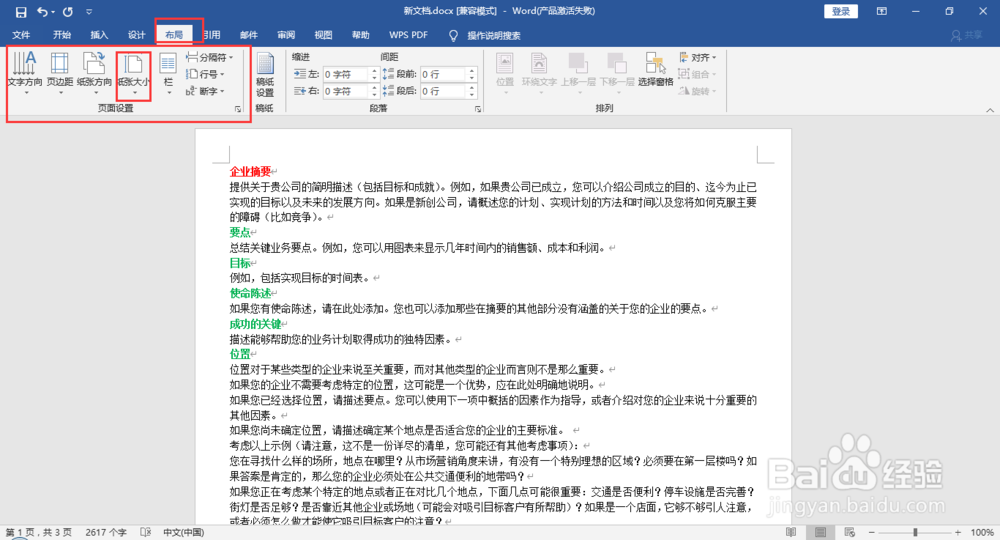
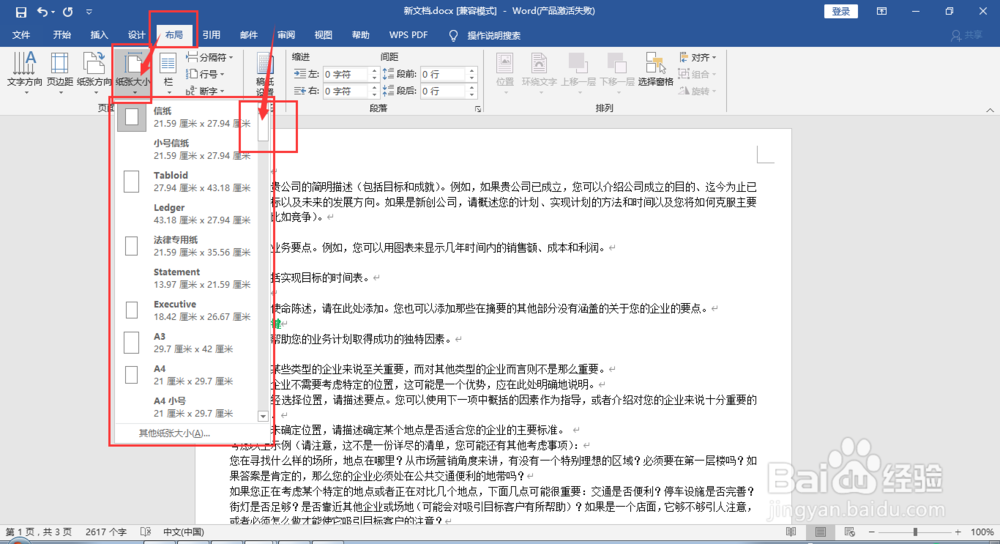
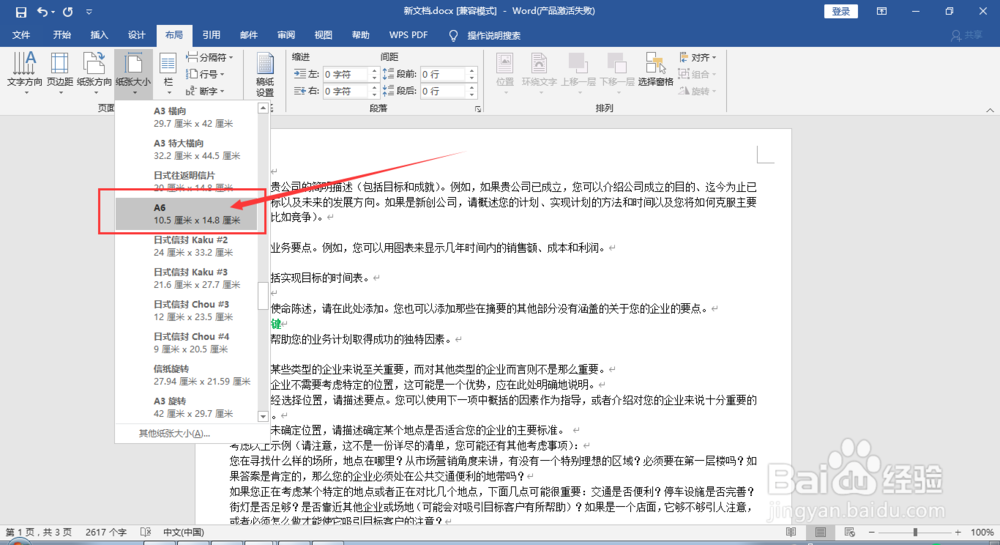
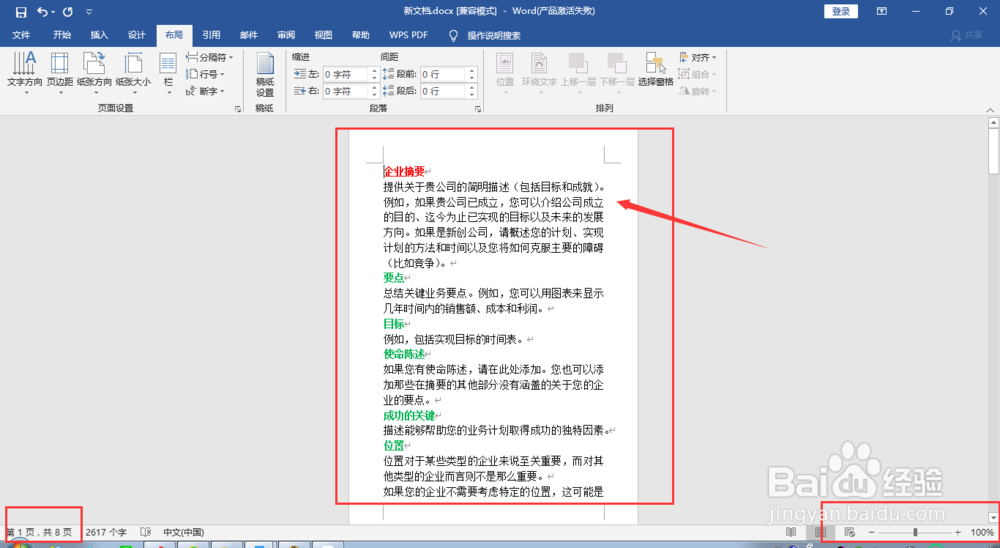
3、或者单击“页面设置”右下角的↘,进入“页面设置”→“纸张”对话框,此篇将纸张大小选为“16开”,应用于栏为“整篇文档”,单击“确定”,即可看到纸张有明显缩小,但页数不变;
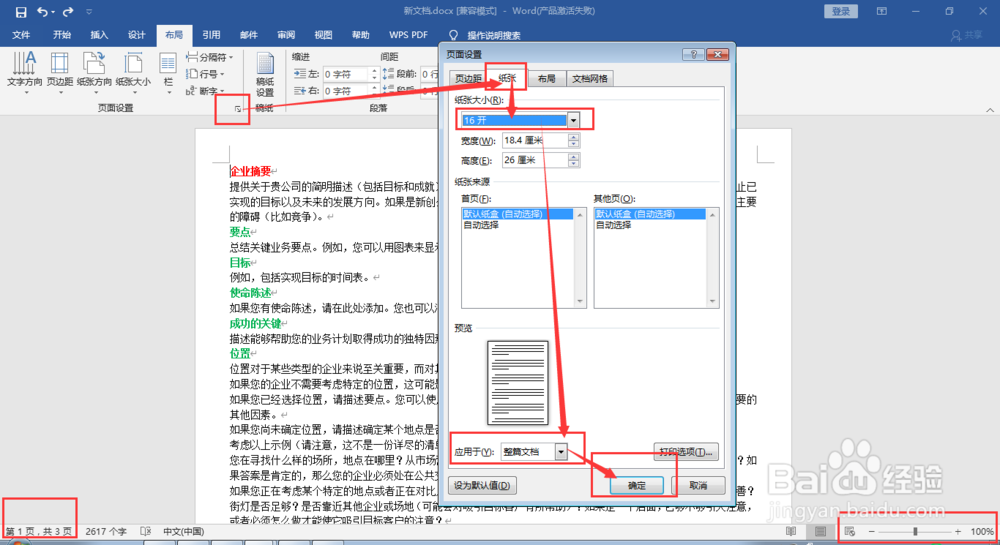
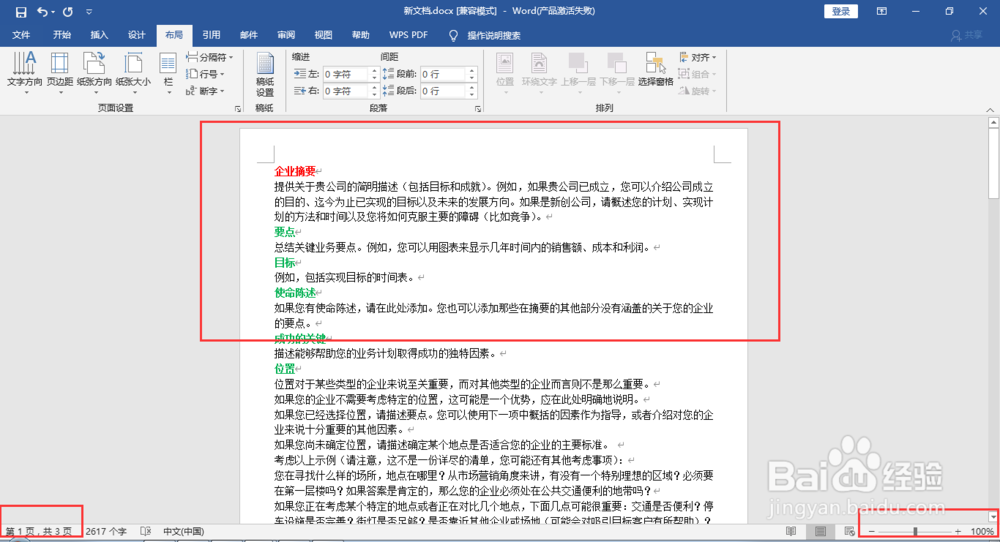
4、若只改变部分粝简肯惧内容的纸张大小,可令鼠标光标置于该内容之前,单击“页面设置”右下角的↘,进入“纸张”页面后,此篇将纸张选为“A6”,应用于栏为“插入点之后”,单击“确定”,即可芬简砝鬃看到插入点之后的纸张变小,且页数增多;
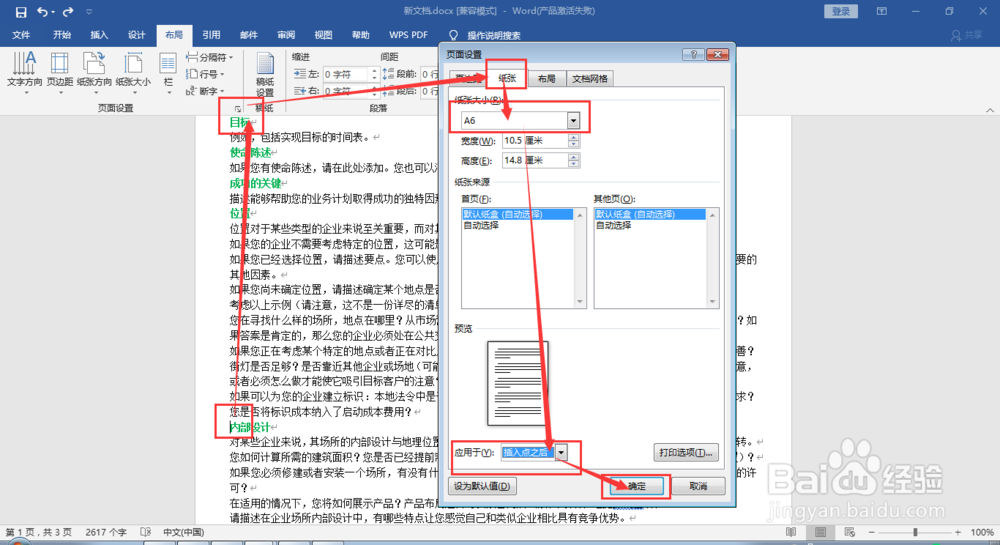
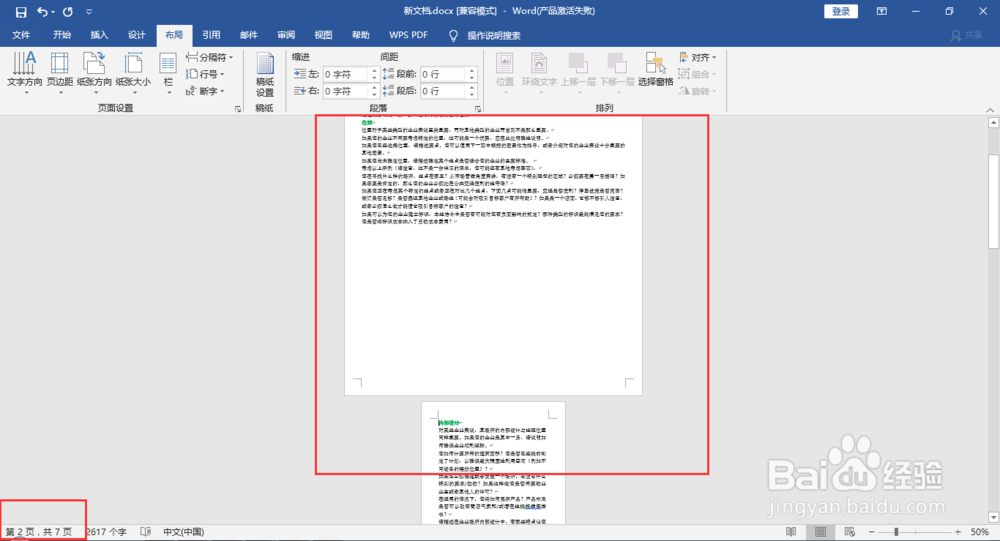
5、若插入点之后部分内容无需变换纸张大小,可将鼠标光标置于该内容之前,单击“页面设置”右下角的↘,进入“纸张”页面后,此篇以纸张大小为“A4”为例,应用于“插入点之后”即可调整纸张大小,如下图所示;
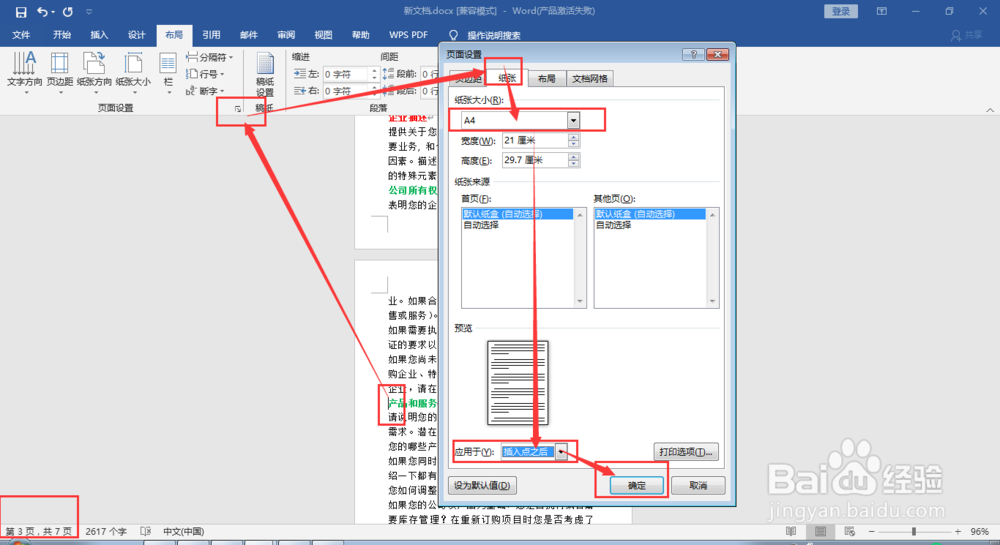
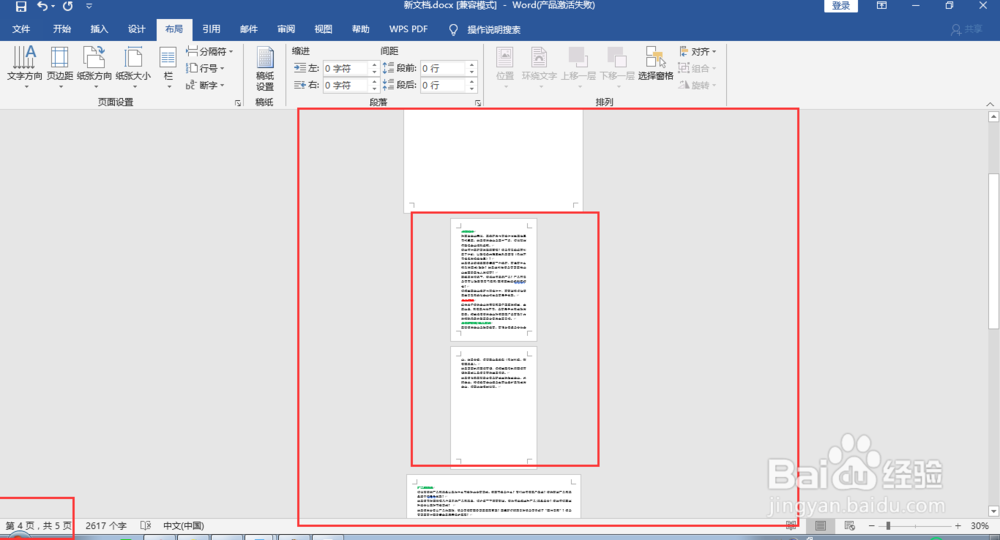
6、若需自定义其他的纸张大小,可点击“其他纸张大小”或“页面设置”右下角的↘,进入“纸张”页面后,将纸张大小设为“自定义大小”,并在宽度和高度栏中手动输入相应的数值,单击“确定”即可。